Come Stabilizzare Video Mossi in iMovie [Mac & iOS]?
Aggiornato a 03/07/2025• Soluzioni comprovate
Registrare filmati perfettamente stabili mentre si tiene un iPhone o qualsiasi altra delle camere mano è praticamente impossibile. Inoltre, spesso registriamo video quando camminiamo, come risultato abbiamo delle riprese mosse che non sono molto piacevoli da guardare. Gli utenti Mac, iPad o iPhone possono facilmente e correggere i video clip mossi utilizzando iMovie, una perché è compresa nel pacchetto di tutte le ultime versioni di macOS.
Se per qualche motivo non hai iMovie sul tuo Mac o vuoi installare la versione iOS della app sul tuo iPhone o iPad, puoi scaricarlo da AppStore gratuitamente. Ecco come stabilizzare video mossi in iMovie.
Stabilizzare Video Mossi su Windows e Mac con Filmora9
Se stai editando un video di action cam, puoi usare Wondershare Filmora9 video editor per stabilizzare un video mosso, correggere il fisheye e cambiare facilmente la velocità del video. Controlla il tutorial video sotto per scoprire come fare. Per i dettagli, puoi controllare il nostro tutorial completo su Editare Video Action Cam con Filmora9.
Come Stabilizzare Video Mossi in iMovie 10 su Mac?
Se hai già installato iMovie 10 sul tuo computer, devi lanciarlo e importare le riprese che vuoi stabilizzare. Se, per qualsivoglia motivo, non hai iMovie sul tuo Mac, devi prima installarlo, e poi procedere a importare il videoclip che vuoi stabilizzare. Oltre a permetterti di correggere i tremolii della telecamera, la funzione di stabilizzazione video di iMovie permette di correggere la distorsione immagine causata da un movimento rapido della telecamera.
Step 1: Posiziona la ripresa sulla linea temporale e assicurati che sia selezionata. Se non selezioni la ripresa, il software non saprà a quale video clip vuoi applicare la stabilizzazione video, ecco perché è importante controllare due volte che venga selezionato il clip giusto.
Step 2: Sopra la finestra di anteprima, potrai vedere la bara regolazione, che contiene icone come Crop o velocità video. Localizza l’icona Stabilizzazione e cliccaci sopra. Procedi a smarcare la casella Stabilizza Video Mosso, che verrà sostituita da un indicatore di attività fino al completamento del processo di stabilizzazione.
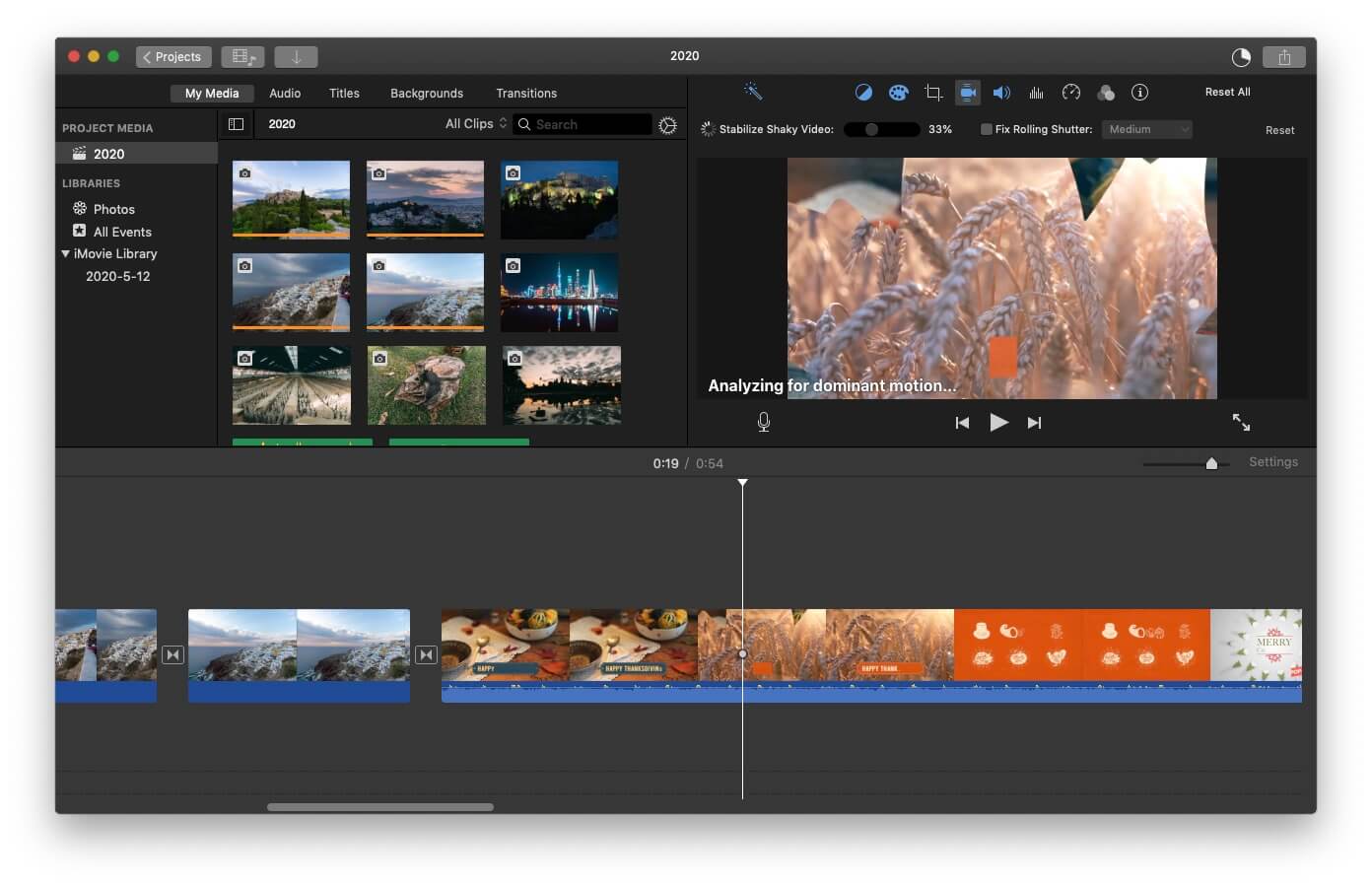
Step 3: Vicino alla casella, vedrai il cursore Stabilizza Video Mosso, quindi tutto quello che devi fare è trascinare il cursore a sinistra o destra per aumentare o diminuire la quantità di stabilizzazione che viene applicata al filmato. Puoi fare clic sul pulsante Play in qualsiasi momento per un’anteprima delle modifiche che hai apportato alla ripresa. Se non ti piacciono i risultati ottenuti, puoi sempre fare clic sul pulsante Resete e affrontare nuovamente l’intero processo.
Vale la pena notare che l’opzione stabilizza video mosso di iMovie fa il crop della ripresa per poterla rendere più stabile. Trascinare il cursore stabilizza video mosso al 40% aiuta a rimuovere i tremolii della telecamera, ma il videoclip sarà significativamente ingrandito, cosa che può dare come risultato una ripresa pixellata se si lavora con video a bassa risoluzione. Ecco perché bisogna prestare molta attenzione alla intensità di questa funzione dal applicare la ripresa video perché è meglio non finire con il rimuovere grosse porzioni di ripresa.
Come Stabilizzare Video Mossi in iMovie per iOS?
La versione iOS di iMovie è essenzialmente una versione più leggera del software disponibile su computer Mac. Di conseguenza, le opzioni di stabilizzazione video della app sono meno potenti, anche se si può comunque analizzare e stabilizzare un filmato video. Il processo è interamente automatico quindi non si dovrà controllare quanto effetto applicare alla ripresa o che aspetto avrà il prodotto finale.
Dopo aver installato l’applicazione su iPhone o iPad, bisogna aprire la app e creare un nuovo progetto. Si può quindi procedere a importare la ripresa nella app, fare clic sul menu File e selezionare l’opzione Analizza per Stabilizzazione. La app analizzerà automaticamente il filmato e una volta finito, lo visualizzerà nella linea temporale. L’icona con l’ingranaggio comparirà nel filmato, quindi la si può toccare o farci Click e scegliere l’opzione regolazione clip dal menu. Si può quindi selezionare la funzionalità Smooth clip per assicurarsi che la ripresa sia quanto più stabile possibile.
Ogni nuovo clip aggiunta al progetto verrà automaticamente analizzato e stabilizzato se necessario, ma se vuoi che tutte le riprese vengano analizzati stabilizzare ogni volta che aggiunge un nuovo clic al progetto a cui stai lavorando, dovrai ripetere l’intero processo scegliendo l’opzione Analizza per Stabilizzazione dal menu File.
La app utilizza diversi comportamenti di stabilizzazione per ridurre il tremolio della telecamera nel videoclip. Include una tecnica di tracciamento dei movimenti avanzato che valuta ogni frame del filmato ed estrae i dati di movimento senza l’uso di tracker a schermo. I tracker a schermo, d’altra parte, analizzano i pattern di riferimento su un piccolo campione di pixel nel frame. Tuttavia, entrambi questi comportamenti sono interamente automatici e gli utenti della app non possono influenzare il modo in cui andranno a stabilizzare le riprese.
Lo svantaggio maggiore dell’uso della app iMovie iOS per stabilizzare i video mossi è che non sia assolutamente alcun controllo sul processo. La app stabilizza automaticamente il filmato, e più spesso che no si ottengono solo risultati moderati.
Domande Frequenti sulla Stabilizzazione dei Video Mossi in iMovie
1. Quanto tempo ci vuole per stabilizzare un video mosso?
La quantità di tempo necessaria ad iMovie per stabilizzare un video mosso dipende da quanto è lungo il filmato. Il software di video editing può analizzare un video di cinque secondi in meno di un minuto, ma l’analisi di un video di cinque minuti potrebbe richiedere un po’.
2. Come stabilizzare un video in iMovie da iPad?
Una volta aggiunto un filmato che si vuole stabilizzare alla timeline, bisogna selezionare e andare sul menu File. Scegli l’opzione Analizza per Stabilizzazione e attendi che iMovie analizzi il filmato che vuoi stabilizzare. Una volta completato il processo, devi fare clic sull’icona dell’ingranaggio che viene visualizzata sul video analizzato e scegliere l’opzione Regolazione Clip. Scegli la funzionalità Smooth Clip e regola le varie impostazioni.
3. IPhone ha la stabilizzazione video?
Sì, entrambe le fotocamere frontale e posteriore hanno la funzione di stabilizzazione video che riduce il tremolio della fotocamera. Questa opzione permette anche di usare un tempo di esposizione più lungo, ma può essere utile solo se si mantiene il telefono relativamente fermo.
4. Perché l’opzione stabilizza e video in grigio su iMovie?
L’opzione di stabilizzazione video sarà disponibile solo se si editano i video dalla timeline in un progetto. Non si può usare questa funzionalità dalla modalità Evento iMovie.
Conclusione
iMovie non è un software di video editing potente, e anche se offre le opzioni di stabilizzazione video, è probabilmente meglio usare alcune applicazioni o software potenti che riducono il tremolio della fotocamera per i filmati più importanti per te. iMovie per Mac ritaglia le riprese man mano che si aumenta il livello di stabilizzazione video, mentre la app iOS offre soltanto la stabilizza azione, automatica, cosa che in entrambi i casi limita significativamente le tue opzioni.

Il programma di montaggio video potenziato dall'IA, superpotente e facile da usare per tutti i creatori.
Provalo Gratis Provalo Gratis Provalo Gratis






